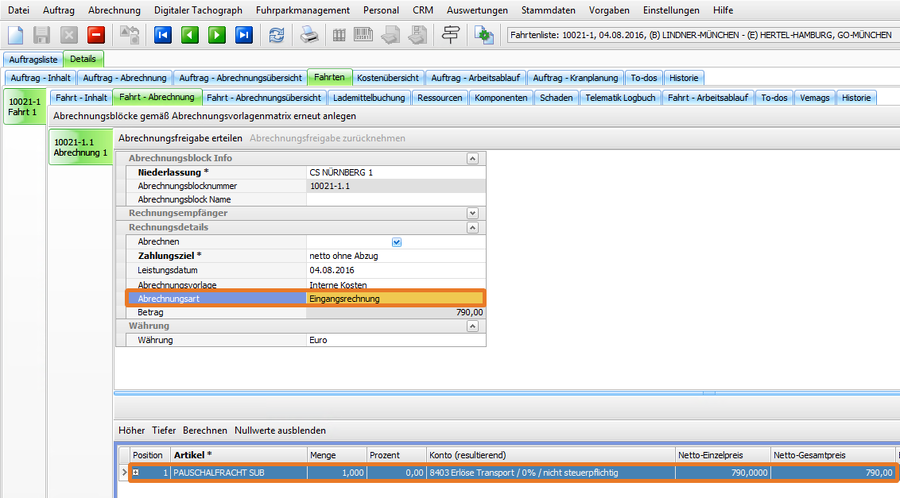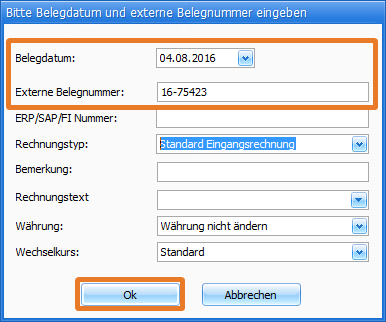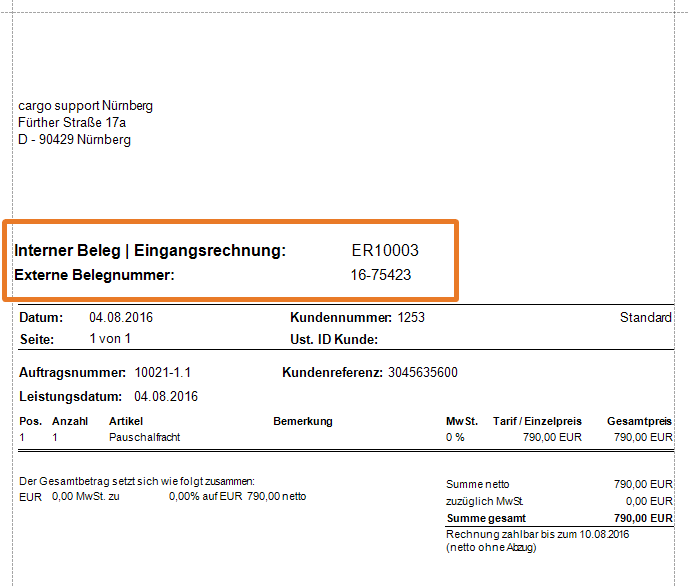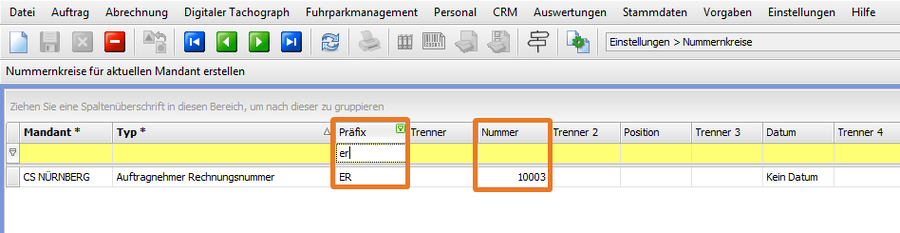Beispiel: Sie erhalten von Ihrem Frachtführer eine Rechnung über 790,00 Euro. Bei diesem Auftrag wurden 30 Paletten Baustoffe von der Firma Lindner zur Firma Hertel transportiert.
Schritt 1: Auftrag und Fahrt erfassen
• Eine detaillierte Beschreibung für die Erfassung des kompletten Auftrages finden Sie unter:Erfassung Auftrag über Frachtführer
Schritt 2: Fahrt disponieren
• Eine detaillierte Beschreibung für das Disponieren einer Fahrt finden Sie unter:Disponieren einer Fahrt
Schritt 3: Frachtführer auswählen
• Wählen Sie im Auftrag den Reiter Fahrten > Fahrt-Inhalt•Frachtführer eintragen und auf Speichern klicken oder F4
Schritt 4: Kosten Frachtführer erfassen
• Reiter Fahrt-Abrechnung auswählen• Im FeldAbrechnungsart prüfen ob der Eintrag „Eingangsrechnung“ ausgewählt wurde• MitF8 in die untere Fensterhälfte wechseln• Abrechnungs-ArtikelPauschalftracht auswählen und Preis von 790,00 Euro erfassen
Schritt 5: Abrechnungsfreigabe
• Schaltfläche Abrechnungsfreigabe erteilen oder F12
Schritt 6: Abrechnung erstellen
• Menüpunkt Abrechnung > Abrechnungserstellung• Ausgewählte Fahrt mit einem Haken markieren• Klick aufAbrechnungen aus der Auswahl erstellen
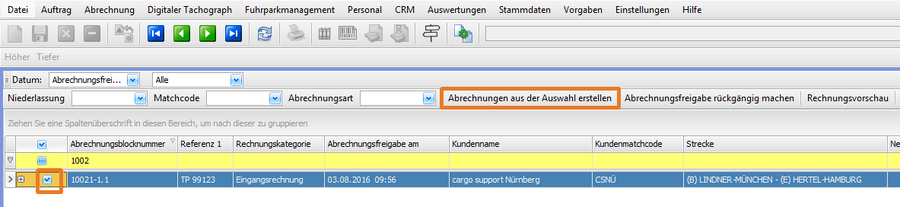
Schritt 7: Eintrag Dialogfeld
• Belegdatum der Eingangsrechnung eintragen•Externe Belegnummer der Eingangsrechnung eintragen (das ist die Rechnungsnummer welche auf der Rechnung Ihres Frachtführers steht)• Einträge mit OK bestätigen
Schritt 8: Internen Beleg drucken
• Rechnungsvorschau öffnet sich automatisch• Klick aufDrucken in der Werkzeugleiste• Erfasste Eingangsrechnung wird automatisch in MenüAbrechnung > Abrechnungsliste / Offene Posten übergeben